* Ez a bejegyzés része iPhone életA nap tippje hírlevele. Regisztrálj. *
Szeretné tudni, hogyan rejtheti el a zenevásárlásokat a Family Sharing szolgáltatásból? Van néhány filmje vagy műsora, amelyet privátként szeretne megőrizni? A Családi megosztás használatakor egyes családtagok (például gyerekek) olykor olyan dolgokat találnak az eszközükön, amelyeket mások (például szülők) nem igazán akarta megosztani mindenkivel, például amikor a kedvenc dalom (explicit szöveggel) felbukkant a 10 évesemnél iPad! Abban a pillanatban ihletet kaptam, hogy írjak egy útmutatót a Family Sharing beállításához, hogy megoszthassa, amit szeretne, és rejtse el azt, amit nem. Használhatja iPhone-ját az alkalmazás- és könyvvásárlások elrejtésére, de a zenék és a műsorok elrejtésére, ezért ez a tipp arra összpontosít, hogyan használja a Mac-et műsorok, filmek és zenék elrejtésére. Így rejtheti el a vásárlásokat a Mac számítógépén a Családi megosztásban.
Zenék, műsorok és filmek elrejtése a családi megosztásban
Zene elrejtéséhez:
- Nyissa meg a Zenekb a Mac rendszeren.
- A képernyő tetején található menüsorban válassza a lehetőséget fiók.
- Most érintse meg Vásárolt (lehet, hogy családi vásárlások helyett).
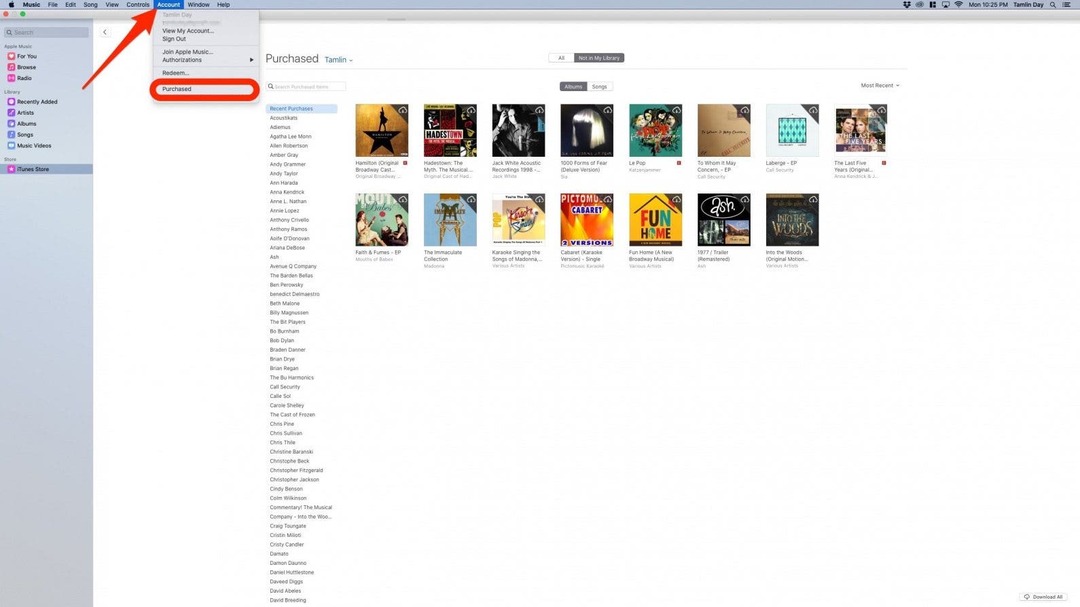
- Válassza bármelyiket Albumok vagy Dalok, attól függően, hogy mit szeretne elrejteni.
- Vigye az egérmutatót az album vagy dal fölé, amíg a X ikonra Megjelenik. Válassza ki azt az X-et.

- Ha megerősítést kér, válassza a lehetőséget Elrejt.
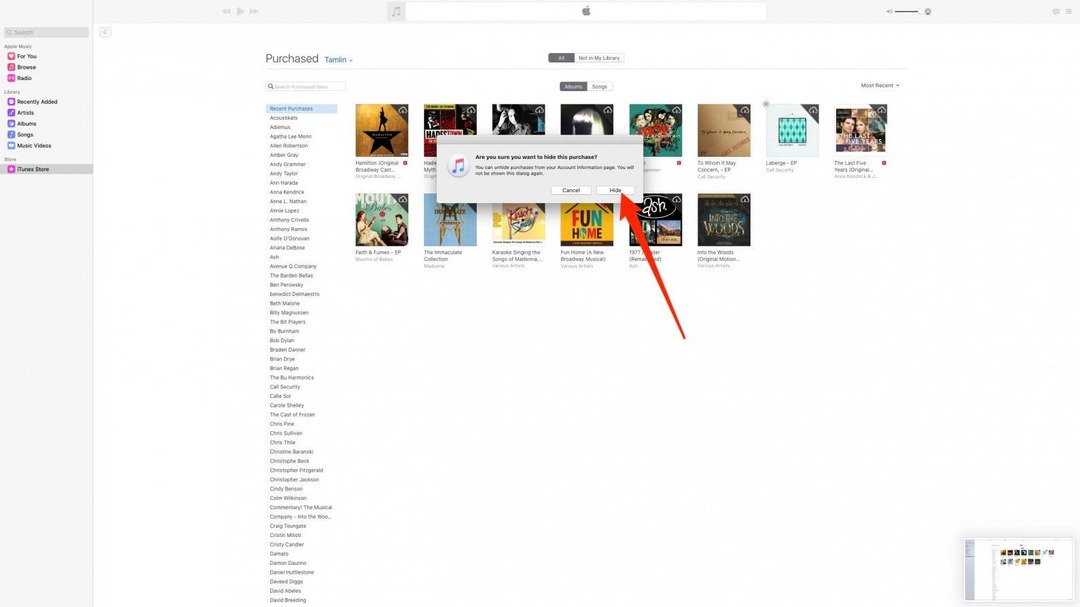
- Ez a dal vagy album most el lesz rejtve a Családi megosztásban.
Filmek és műsorok elrejtése:
- Nyissa meg a Apple TV alkalmazás a Mac rendszeren.
- A képernyő tetején található menüsorban válassza a lehetőséget fiók.
- Most érintse meg Vásárolt (lehet, hogy családi vásárlások helyett).
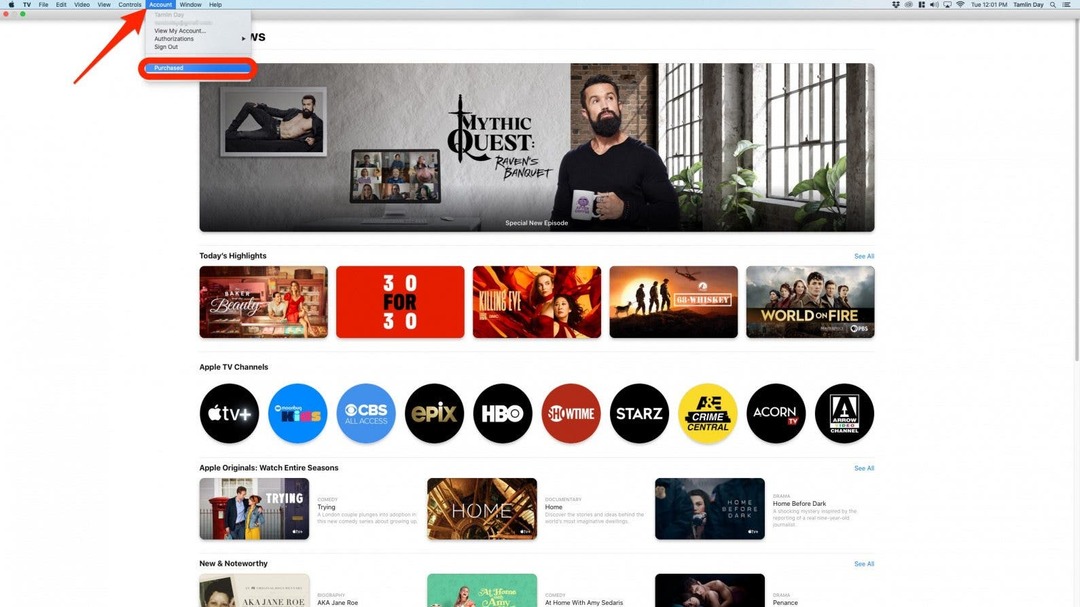
- Válassza bármelyiket Filmek vagy TV-műsor, attól függően, hogy mit szeretne elrejteni.
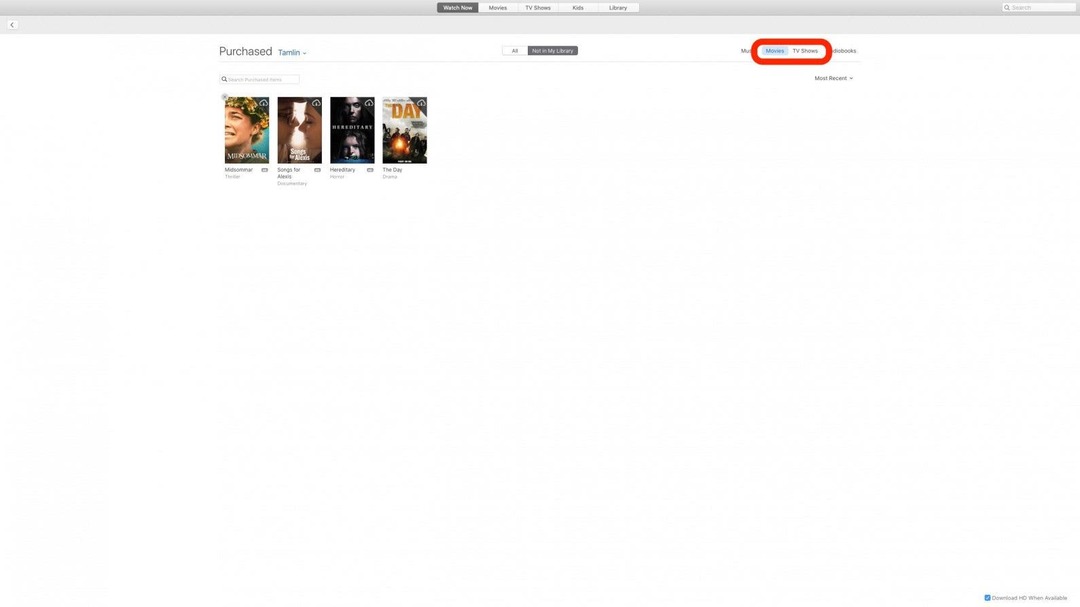
- Vigye az egérmutatót a film vagy dal fölé, amíg a X ikonra Megjelenik. Válassza ki azt az X-et.
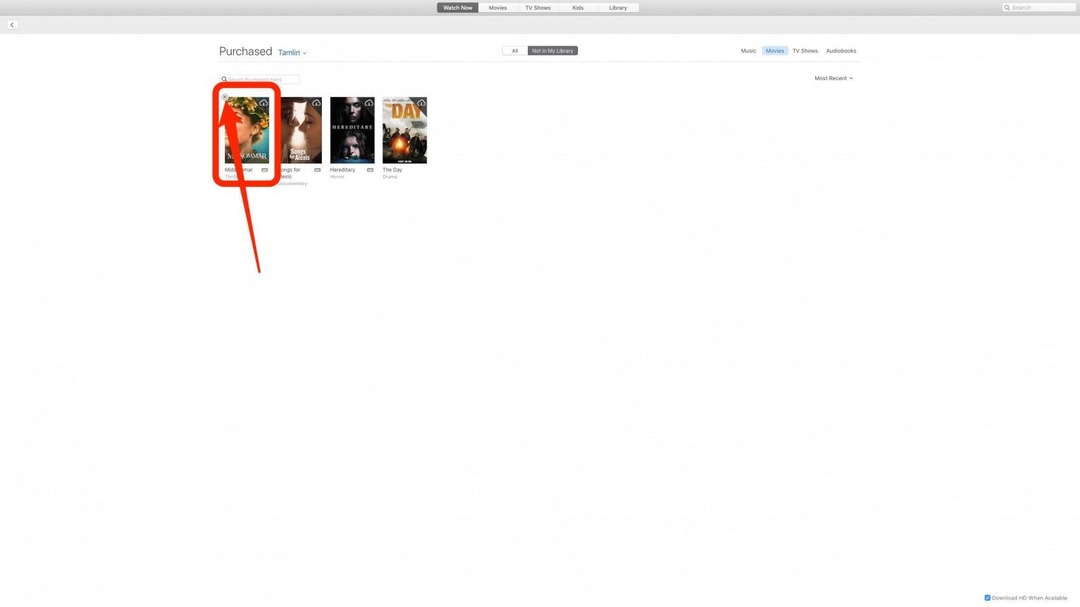
- Ha megerősítést kér, válassza a lehetőséget Elrejt.
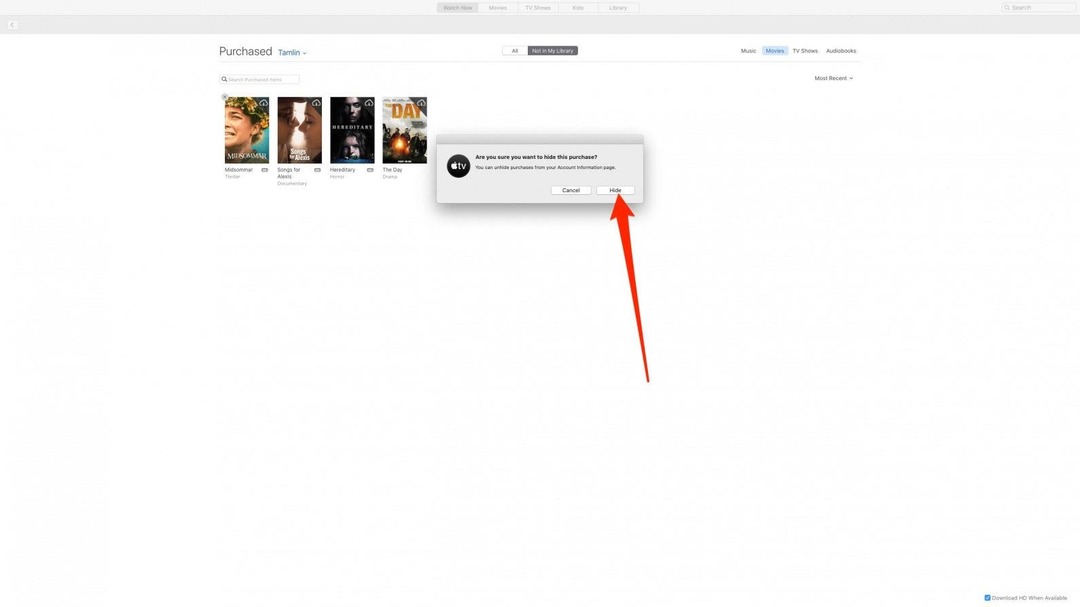
- Ez a film vagy tévéműsor most el lesz rejtve a Családi megosztásból.
Most már tudja, hogyan használhatja Mac számítógépét a megvásárolt zenék, filmek vagy műsorok elrejtésére, amelyeket nem szeretne megosztani a családjával. További nagyszerű családi megosztási tippekért lájkold hogyan találja meg a Family Sharing vásárlásait iPhone-on iratkozzon fel a mi szolgáltatásunkra ingyenes A nap tippje hírlevél.